-
-
-
XenServerホストのアップデート
This content has been machine translated dynamically.
Dieser Inhalt ist eine maschinelle Übersetzung, die dynamisch erstellt wurde. (Haftungsausschluss)
Cet article a été traduit automatiquement de manière dynamique. (Clause de non responsabilité)
Este artículo lo ha traducido una máquina de forma dinámica. (Aviso legal)
此内容已经过机器动态翻译。 放弃
このコンテンツは動的に機械翻訳されています。免責事項
이 콘텐츠는 동적으로 기계 번역되었습니다. 책임 부인
Este texto foi traduzido automaticamente. (Aviso legal)
Questo contenuto è stato tradotto dinamicamente con traduzione automatica.(Esclusione di responsabilità))
This article has been machine translated.
Dieser Artikel wurde maschinell übersetzt. (Haftungsausschluss)
Ce article a été traduit automatiquement. (Clause de non responsabilité)
Este artículo ha sido traducido automáticamente. (Aviso legal)
この記事は機械翻訳されています.免責事項
이 기사는 기계 번역되었습니다.책임 부인
Este artigo foi traduzido automaticamente.(Aviso legal)
这篇文章已经过机器翻译.放弃
Questo articolo è stato tradotto automaticamente.(Esclusione di responsabilità))
Translation failed!
XenServerホストのアップデート
注:
XenCenter 2023.xxは現在プレビュー段階にあり、実稼働環境でのサポートはされていません。これ以降に記載する実稼働環境でのサポートは、XenCenter 2023.xxおよびXenServer 8がプレビューステータスから一般提供に移行したときに初めて適用されることに注意してください。
XenServer 8およびCitrix Hypervisor 8.2 CU1の非実稼働環境は、XenCenter 2023.xxを使用して管理できます。これに対し、Citrix Hypervisor 8.2 CU1実稼働環境を管理する場合は、XenCenter 8.2.7を使用できます。詳しくは、XenCenter 8.2.7 documentationを参照してください。
XenCenter 8.2.7とXenCenter 2023.xxは同じシステムにインストールできます。XenCenter 2023.xxをインストールしても、XenCenter 8.2.7のインストールは上書きされません。
XenServer 8では、新機能とバグ修正がXenServerホストおよびプールに利用可能な更新としてコンテンツ配信ネットワーク(CDN)に頻繁にプッシュされるため、新しいコンテンツを以前よりも高い頻度で配信する、効率的なリリースプロセスのメリットを利用できます。
常に最新かつ適切なアップデートを使用するために選択を行う必要がなくなりました。プールにアップデートを適用するだけで、完全にテスト済みの最新状態に更新されるからです。XenCenterを使用することで、更新チャネルと自動的に同期するようにプールを構成するとともに、ダウンロードしたすべてのアップデートを適用します。
XenServerホストとプールに更新を適用できるようにするには、次の手順を実行します:
重要:
XenCenterのみを使用してアップデートを構成および適用します。コントロールドメインで、ベースとなる更新コンポーネントを直接使用したり変更したりすることはできません。
プールのアップデートを構成する
XenServerのホストおよびプールにアップデートを適用するには、サーバーのアップデートを構成する必要があります。更新チャネルと自動的に同期するようにプールを構成し、XenCenterを使用して、ダウンロードしたアップデートを適用します。
アップデート通知を提供するには、XenCenterにインターネットアクセスが必要です。XenCenterがファイアウォールの内側にある場合、updates.ops.xenserver.comドメインにアクセスできることを確認します。更新を受信するには、XenServerホストにインターネットアクセスが必要です。ホストがファイアウォールの内側にある場合は、ホストがops.xenserver.comのサブドメインにアクセスできることを確認してください。詳しくは、「接続要件」を参照してください。
-
XenCenterの[ツール]メニューで、[Configure Updates] を選択します。または、プールの [全般] タブの下にある [アップデート] セクションに移動して [Configure Updates] を選択するか、プールを右クリックして [アップデート]>[Configure Updates] を選択します。Configure Server Updatesウィンドウが開きます。
-
[XenServer 8] タブで、アップデートを構成するプールまたはホストを選択します。
-
[更新チャネル]で、アップデートにアクセスするタイミングを指定します。プールまたはホストがサブスクライブできる更新チャネルは、次のいずれかです:
- Early Access(早期アクセス) - テスト環境に最適
- Normal(標準) - 実稼働環境に推奨されています
-
[Synchronization Schedule] で、XenServerプールを更新チャネルと同期する頻度を選択します。頻度には、毎日、または毎週(特定の曜日)を指定できます。
XenCenterはプールをアップデートリポジトリと同期し、利用可能なアップデートをプールコーディネーターにダウンロードします。次に、XenCenterを使用して、ダウンロードしたアップデートをプールに適用します。
注:
最新のアップデートのメリットを活用するためには、同期後、できるだけ早くアップデートをプールに適用します。
同期後、プール内のホストにアップデートを適用する前に新しいプールコーディネーターを指定した場合は、プールをアップデートする前に、新しいプールコーディネーターと再度同期する必要があります。
プールの更新中は、XenServerプールを同期しないでください。
-
(オプション)[プロキシサーバー] で、更新チャネルと同期するときに使用するプロキシを指定できます。このプロキシサーバーは、ホストとコンテンツ配信ネットワーク(CDN)間の通信に使用されます。
-
[適用] をクリックして構成の変更をXenServerプールに適用し、残りのXenServerプールのアップデートを構成する場合にも上記の手順を繰り返します。
-
すべてのプールの構成変更に問題がなければ、[OK] をクリックして変更を保存し、Configure Server Updatesウィンドウを閉じます。初めて更新チャネルを使用してホストまたはプールをセットアップするとき(または、別の更新チャネルと同期するようにホストまたはプールを後で変更するとき)、ホストまたはプールを更新チャネルと直ちに同期するかどうかを尋ねられます。ホストまたはプールを更新チャネルと直ちに同期する場合は、表示されたダイアログボックスで [Yes, Synchronize] を選択します。

-
プールが更新チャネルと同期したらすぐに、アップデートのインストールウィザードを使用して、ダウンロードしたアップデートをプールに適用します。詳しくは、「 プールにアップデートを適用する」を参照してください。
XenServerプールを構成した後、XenCenterのプールの [全般] タブにある [アップデート] セクションで、プールがサブスクライブしている更新チャネルと、プールが更新チャネルと最後に同期した時刻に関する情報を確認できます。ホストが最後に更新された時刻に関する情報は、ホストの [全般] タブの [アップデート] セクションでも確認できます。
プールで利用可能なアップデートを表示する
XenCenterは、[通知] ビューの [アップデート] タブでホストおよびプールで利用可能なアップデートを通知します。[アップデート] タブは、XenServer 8のアップデートとCitrix Hypervisorのアップデートに分かれています。
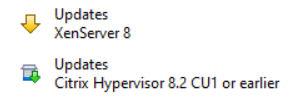
アップデートはホストとアップデートの種類ごとにグループ化されています。アップデートの種類は次のとおりです:
- セキュリティ修正
- バグ修正
- 機能拡張
- 新機能
- プレビュー機能
-
根本的な変更
注:
根本的な変更は、製品を維持および改善するためのもので、お客様には見えない基盤の変更です。
XenServer 8のホストおよびプールが更新チャネルと同期すると、XenServer 8の [Updates] タブが更新されます。この頻度は、プールに設定した同期スケジュール (毎日、または特定の曜日に毎週)によって異なります。
-
プールで利用可能な最新のアップデートを確認するには、[Synchronize All] を選択して、XenServerプールを更新チャネルを直ちに同期します。または、プールの [全般] タブの [アップデート] セクションに移動して [Synchronize Now] を選択するか、プールを右クリックして [アップデート]>[Synchronize Now] を選択します。
-
オフラインで利用可能なアップデートに関するこの情報を表示するには、[すべてをエクスポート] を選択して情報を
.csvファイルとしてエクスポートします。.csvファイルには次の情報が含まれます:- アップデートの名前
- アップデートの説明
- このアップデートを適用できるホスト
- アップデートに関する詳細情報へのリンク(存在する場合)
-
ホストまたはプールにアップデートを適用するには、[アップデートのインストール] を選択してアップデートのインストールウィザードを開きます。詳しくは、次のセクション「プールにアップデートを適用する」を参照してください。
プールにアップデートを適用する
XenCenterのアップデートのインストールメカニズムでは、アップデートのインストールウィザードを使用してホストとプールにアップデートを適用します。このプロセスでは、XenCenterは、利用可能なすべてのアップデートを適用した後で、影響が最も少ない必須のアクションを自動的に実行します。アップデートのインストールウィザードは、以下の手順を自動的に実行します:
- 必要に応じて、仮想マシンを各ホストから移行します。
- 必要に応じて、ホストを保守モードにします。
- アップデートを適用します。
- 必要に応じて、ホストの再起動、ツールスタックの再起動、仮想マシンの再起動など、アップデート後の必要なタスクを実行します。
- アップデートした元のホストに仮想マシンを戻します。
アップデートの事前チェック時に実行された問題解決処理(高可用性の無効化など)も、すべて取り消されます。
はじめに
サーバーにアップデートを適用する前に、以下の内容を確認してください。
- すべてのサーバーをバックアップします
- アップデート対象のプールで高可用性機能(HA)が有効になっていないことを確認します。
- プール管理者、プールオペレータ、またはローカルのルートアカウントでXenCenterにログインしていることを確認します。
更新をインストール
次のセクションでは、アップデートのインストールウィザードを使用して、アップデートを適用する手順について説明します:
-
XenCenterで、[Tools] メニューの [アップデートのインストール] を選択します。
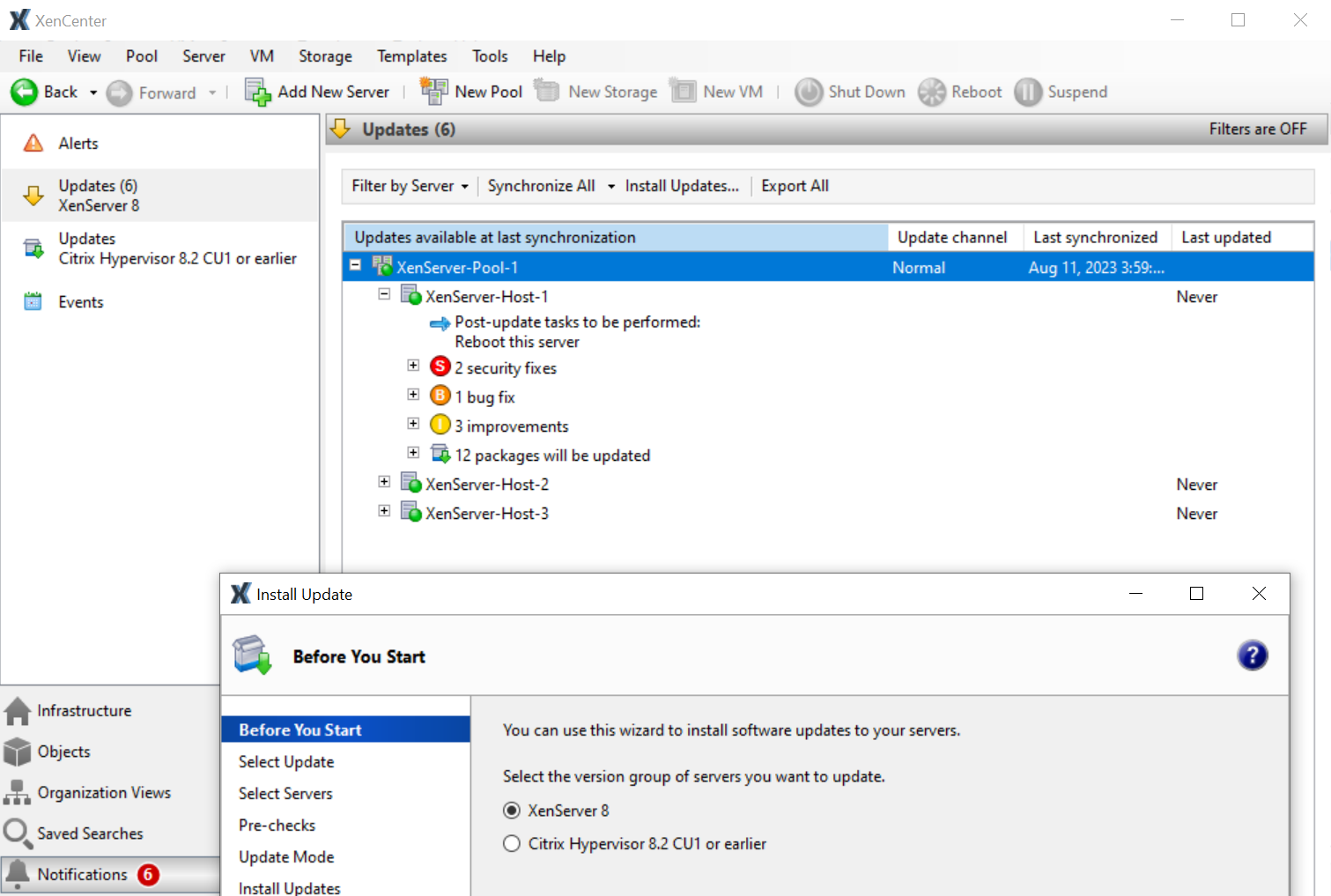
-
アップデートのインストールウィザードで [XenServer 8] を選択し、[はじめに] ページの情報を確認します。[次へ] をクリックして続行します。
-
[自動アップデート] を選択します。[次へ] をクリックします。
-
更新するXenServerのプールまたはホストを選択します。[次へ] を選択して次のページに進み、事前チェックを開始します。
-
ウィザードはいくつかの事前チェックを実行して、ホストまたはプールにアップデートを適用できるかどうかを検証します。たとえば、適用するためには、過去1週間以内にホストまたはプールを更新チャネルと同期しておくことが必要です。
事前チェックにより問題が見つかった場合は、画面上に表示される解決処置に従ってください。[すべて解決] を選択すると、XenCenterにより問題の解決が試行されます。問題を解決したら、[次へ] を選択します。
注:
- 何らかの理由でプールのアップデートプロセスが完了できない場合、XenCenterがプロセスを停止します。この停止によって、[再試行] ボタンをクリックして問題を修正し、アップデートプロセスを再開できます。
- この段階で[キャンセル]を選択すると、アップデートのインストールウィザードはすべての変更を取り消します。
-
アップデートを適用した後は、アップデート後のタスク(ホストの再起動など)が必要な場合があります。プールにアップデートを適用した後、XenCenterでアップデート後のタスク(ホストの再起動など)を自動的に実行する場合は、[アップデートモード] ページで当該のラジオボタンを選択します。または、アップデートの適用後、いつでも必要な場合にアップデート後のタスクを自分で実行することができます。
アップデート後に必要なすべてのタスクは、[実行するタスク] に一覧表示されています。アップデート後のタスクが必要ない場合、前述のページに「必要な操作はありません」というメモが表示されます。
XenCenterの [アップデートのインストール] をクリックして、ホストまたはプールへのアップデートのインストールを開始します。
-
アップデートのインストールウィザードにはアップデートの進行状況が表示され、XenCenterがプール内の各ホストをアップデートする間に実行する主な操作が表示されます。[完了] をクリックしてアップデートを完了し、アップデートのインストールウィザードを閉じます。
アップデート後のタスク
アップデートを適用した後は、アップデート後のタスク(ホストの再起動など)が必要な場合があります。これらのタスクは、XenServer 8の [通知] ビューの [アップデート] タブに一覧表示されます。
アップデート後の操作が必要のない場合もあります(ライブパッチ)。アップデートの適用後にアップデート後のタスクを自分で実行することを選択した場合は、今すぐ実行してください。
一部のアップデートでは、仮想マシン向けの新しい機能が用意されています。これらのアップデートをプール全体に適用した場合、通常は、できるだけ早く仮想マシンを再起動する必要があります。アップデート後のタスクの結果を確認して、仮想マシンの再起動が必要かどうかを検証します。
共有
共有
This Preview product documentation is Cloud Software Group Confidential.
You agree to hold this documentation confidential pursuant to the terms of your Cloud Software Group Beta/Tech Preview Agreement.
The development, release and timing of any features or functionality described in the Preview documentation remains at our sole discretion and are subject to change without notice or consultation.
The documentation is for informational purposes only and is not a commitment, promise or legal obligation to deliver any material, code or functionality and should not be relied upon in making Cloud Software Group product purchase decisions.
If you do not agree, select I DO NOT AGREE to exit.